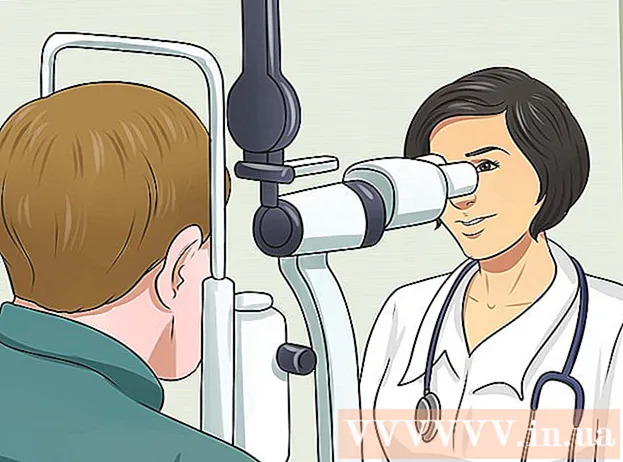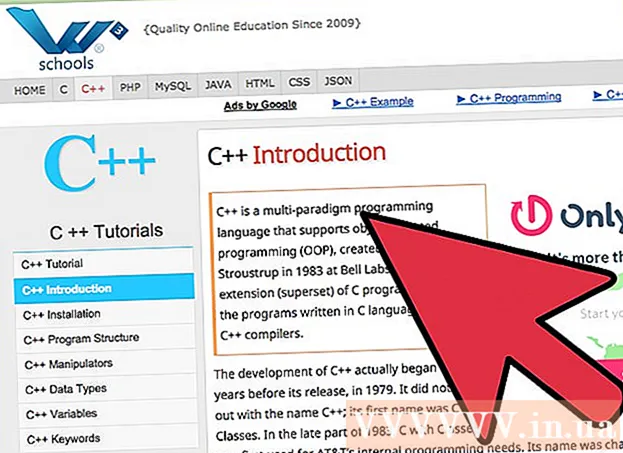Autore:
Peter Berry
Data Della Creazione:
19 Luglio 2021
Data Di Aggiornamento:
1 Luglio 2024

Contenuto
Questo articolo mostra come cancellare la cronologia degli input da tastiera (utilizzata per migliorare la previsione e la correzione del testo) sul tuo telefono o tablet Android. Inoltre, l'articolo guida anche come eliminare tutte le impostazioni ei dati associati all'applicazione della tastiera.
Passi
Metodo 1 di 3: elimina la cronologia della tastiera Samsung
(Su). L'opzione si trova solitamente sotto l'intestazione "Digitazione intelligente". Se la tastiera tiene traccia di ciò che si immette per generare suggerimenti predittivi, l'interruttore è già in posizione ″ On ″.
- Se l'interruttore è in posizione Off / grigio, non è presente alcuna cronologia della tastiera da cancellare.

di Android. Le app di solito si trovano nella schermata iniziale.- Applica questo metodo se utilizzi Gboard, la tastiera Android di Google. Gboard è la tastiera predefinita sulla maggior parte dei telefoni e tablet Android.
di Android. Le app di solito si trovano nella schermata iniziale.
- Applica questo metodo se desideri eliminare tutti i dati della tastiera dal telefono o tablet Android (eccetto Samsung), comprese le parole previste / apprese, il dizionario personalizzato, aggiunto e altro .
- Con il telefono o il tablet Samsung, puoi vedere il metodo Cancella la cronologia della tastiera Samsung.

Clic App (Applicazione). L'opzione si trova solitamente nella parte superiore del menu, a volte chiamata "Applicazioni" invece di "App". Apparirà un elenco di applicazioni.
Fare clic sull'icona ⁝ nell'angolo in alto a destra dell'elenco delle applicazioni. Se vedi un'opzione "Gestione applicazioni", fai clic su di essa.

Clic Mostra sistema (Sistema di visualizzazione). L'elenco delle applicazioni verrà aggiornato per includere tutte le app (non solo quelle installate da te).- Su alcune tastiere, devi scorrere verso il basso fino alla scheda "Tutte" per visualizzare un elenco di app.
Scorri verso il basso e tocca una tastiera specifica. Per esempio: Tastiera Android (AOSP), Gboard o Swype.
Clic Conservazione (Memoria). Le opzioni sono nella parte superiore della pagina.
Clic ELIMINARE I DATI (Elimina dati). Apparirà una finestra di conferma che avverte che stai eliminando tutti i dati relativi a questa applicazione.
Clic ok Per confermare. Tutte le impostazioni relative alla tastiera verranno eliminate.
- Se la tastiera che stai utilizzando richiede un account utente, ti verrà chiesto di accedere nuovamente quando apri l'applicazione.